
- •Wichtige Erläuterungen
- •Rechtliche Grundlagen
- •Urheberschutz
- •Personalqualifikation
- •Bestimmungsgemäßer Gebrauch
- •Symbole
- •Schriftkonventionen
- •Darstellungen der Zahlensysteme
- •Gültigkeitsbereich
- •Abkürzungen
- •Lieferumfang
- •Systemvoraussetzungen
- •Installation
- •Deinstallation
- •Programmstart
- •Wichtige Hinweise
- •WAGO-I/O-PRO 32 V2.2 Übersicht
- •Was ist WAGO-I/O-PRO 32
- •Wie ist ein Projekt strukturiert?
- •Wie erstelle ich mein Projekt?
- •Wie kann ich mein Projekt testen?
- •Debugging
- •Fazit
- •Bestandteile eines Projekts
- •Projekt
- •Baustein
- •Funktion
- •Funktionsblock
- •Instanzen von Funktionsblöcken
- •Aufruf eines Funktionsblocks
- •Programm
- •Aktion
- •Resourcen
- •Bibliotheken
- •Datentypen
- •Visualisierung
- •Die Sprachen
- •Anweisungsliste (AWL)
- •Modifikatoren und Operatoren in AWL
- •Strukturierter Text (ST)
- •Ausdrücke
- •Auswertung von Ausdrücken
- •Zuweisungsoperator
- •Aufruf von Funktionsblöcken in ST
- •RETURN-Anweisung
- •IF-Anweisung
- •CASE-Anweisung
- •FOR-Schleife
- •WHILE-Schleife
- •REPEAT-Schleife
- •EXIT-Anweisung
- •Ablaufsprache (AS)
- •Schritt
- •Aktion
- •Transition / Transitionsbedingung
- •Aktiver Schritt
- •IEC-Schritt
- •Qualifier
- •Implizite Variablen in AS
- •AS-Flags
- •Alternativzweig
- •Parallelzweig
- •Sprung
- •Funktionsplan (FUP)
- •Der freigraphische Funktionsplaneditor (CFC)
- •Kontaktplan (KOP)
- •Kontakt
- •Spule
- •Funktionsblöcke im Kontaktplan
- •Set/Reset-Spulen
- •Debugging, Onlinefunktionalitäten
- •Traceaufzeichnung
- •Debugging
- •Breakpoint
- •Einzelschritt
- •Einzelzyklus
- •Werte Online verändern
- •Monitoring
- •Simulation
- •Logbuch
- •Die Norm
- •Ein Beispielprogramm
- •Die Steuerung einer Ampelanlage
- •Bausteine erzeugen
- •Was macht AMPEL?
- •Was macht WARTEN?
- •Was macht ABLAUF?
- •Was macht PLC_PRG ?
- •"AMPEL"-Deklaration
- •"AMPEL"-Rumpf
- •Anbinden der standard.lib
- •"WARTEN" Deklaration
- •"WARTEN"-Rumpf
- •"ABLAUF" erste Ausbaustufe
- •Aktionen und Transitionsbedingungen
- •ABLAUF zweite Ausbaustufe
- •Das Ergebnis
- •Ampelsimulation
- •Die Visualisierung einer Ampelanlage
- •Erstellen einer neuen Visualisierung
- •Element in Visualisierung einfügen
- •Die weiteren Ampellichter
- •Das Ampelgehäuse
- •Die zweite Ampel
- •Schrift in der Visualisierung
- •Die Komponenten von WAGO-I/O-PRO 32
- •Hauptfenster
- •Menüleiste
- •Funktionsleiste
- •Object Organizer
- •Bildschirmteiler
- •Arbeitsbereich
- •Meldungsfenster
- •Statusleiste
- •Kontextmenü
- •Optionen
- •'Projekt''Optionen'
- •Optionen für Laden & Speichern
- •Optionen für Benutzerinformation
- •Optionen für Editor
- •Optionen für Arbeitsbereich
- •Optionen für Farben
- •Optionen für Verzeichnisse
- •Optionen für Logbuch'
- •Übersetzungsoptionen
- •Kennworte
- •Optionen für 'Sourcedownload'
- •Optionen für 'Symbolkonfiguration'
- •Optionen für 'Makros'
- •Projekte verwalten
- •'Datei' 'Neu'
- •'Datei' 'Öffnen'
- •'Datei' 'Schließen'
- •'Datei' 'Speichern'
- •'Datei' 'Speichern unter'
- •'Datei' 'Archiv speichern/versenden...'
- •'Datei' 'Drucken'
- •'Datei' 'Einstellungen Dokumentation'
- •'Datei' 'Beenden'
- •'Projekt' 'Übersetzen'
- •'Projekt' 'Alles übersetzen'
- •'Projekt' 'Alles bereinigen'
- •'Projekt' 'In andere Sprache übersetzen'
- •Übersetzungsdatei erstellen
- •Bearbeiten der Übersetzungsdatei
- •'Projekt' 'Dokumentieren'
- •'Projekt' 'Exportieren'
- •'Projekt' 'Importieren'
- •'Projekt' 'Kopieren'
- •'Projekt' 'Vergleichen'
- •Durchführung Projektvergleich
- •Darstellung des Vergleichsergebnisses
- •'Extras' 'Nächster Unterschied'
- •'Extras' 'Vorheriger Unterschied'
- •'Extras' 'Änderung übernehmen'
- •'Extras' 'Einzelne Änderung übernehmen'
- •'Extras' 'Eigenschaften übernehmen'
- •'Extras' 'Zugriffsrechte übernehmen'
- •'Projekt' 'Projektinformation'
- •'Projekt' 'Global Suchen'
- •'Projekt' 'Global Ersetzen'
- •'Projekt' 'Überprüfen'
- •Unbenutzte Variablen
- •Überlappende Speicherbereiche
- •Konkurrierender Zugriff
- •Mehrfaches Speichern auf Output
- •Arbeitsgruppen
- •'Projekt' 'Passwörter für Arbeitsgruppen'
- •Objekte verwalten
- •Objekt
- •Ordner
- •'Neuer Ordner'
- •'Knoten Expandieren' 'Knoten Kollabieren'
- •'Projekt' 'Objekt löschen'
- •'Projekt' 'Objekt einfügen'
- •'Projekt' 'Objekt umbenennen'
- •'Projekt' 'Objekt konvertieren'
- •'Projekt' 'Objekt kopieren'
- •'Projekt' 'Objekt bearbeiten'
- •'Projekt' 'Objekt Zugriffsrechte'
- •'Projekt' 'Objekt Eigenschaften'
- •'Projekt' 'Aktion hinzufügen'
- •'Projekt' 'Instanz öffnen'
- •'Projekt' 'Aufrufbaum ausgeben'
- •'Projekt' 'Querverweisliste ausgeben'
- •Allgemeine Editierfunktionen
- •Bearbeiten' 'Rückgängig'
- •'Bearbeiten' 'Wiederherstellen'
- •'Bearbeiten' 'Ausschneiden'
- •'Bearbeiten' 'Kopieren'
- •'Bearbeiten' 'Einfügen'
- •'Bearbeiten' 'Löschen'
- •'Bearbeiten' 'Suchen'
- •'Bearbeiten' 'Weitersuchen'
- •'Bearbeiten' 'Ersetzen'
- •'Bearbeiten' 'Eingabehilfe'
- •Strukturierte Darstellung
- •'Bearbeiten' 'Variablen Deklaration'
- •'Bearbeiten' 'Nächster Fehler'
- •'Bearbeiten' 'Vorheriger Fehler'
- •'Bearbeiten' 'Makros'
- •Allgemeine Online Funktionen
- •'Online' 'Einloggen'
- •Wenn sich das System meldet
- •'Online' 'Ausloggen'
- •'Online' 'Laden'
- •'Online' 'Start'
- •'Online' 'Stop'
- •'Online' 'Reset'
- •'Online' 'Breakpoint an/aus'
- •'Online' 'Einzelschritt über'
- •'Online' 'Einzelschritt in'
- •'Online' 'Einzelzyklus'
- •'Online' 'Werte schreiben'
- •'Online' 'Werte forcen'
- •'Online' 'Forcen aufheben'
- •'Online' 'Aufrufhierarchie'
- •'Online' 'Ablaufkontrolle'
- •'Online' 'Simulation'
- •'Online' 'Kommunikationsparameter'
- •Darstellung im Dialog 'Kommunikationsparameter'
- •Tips zum Editieren der Parameter im Kommunkationsparameter-Dialog:
- •Online' 'Quellcode laden'
- •'Online' 'Bootprojekt erzeugen'
- •'Online' 'Datei in Steuerung schreiben'
- •'Online' 'Datei aus Steuerung laden'
- •Logbuch
- •'Fenster' 'Logbuch'
- •Menü Logbuch
- •Fenster anordnen
- •'Fenster' 'Nebeneinander'
- •'Fenster' 'Untereinander'
- •'Fenster' 'Überlappend'
- •'Fenster' 'Symbole anordnen'
- •'Fenster' 'Alle Schließen'
- •'Fenster' 'Meldungen'
- •'Fenster' 'Bibliotheksverwaltung'
- •'Fenster' 'Logbuch'
- •Die rettende Hilfe
- •'Hilfe''Inhalt und Index'
- •Hilfe-Hauptfenster
- •Stichwort-Fenster
- •Kontextsensitive Hilfe
- •Die Editoren
- •Allgemeines zu den Editoren
- •Druckgrenzen
- •Kommentar
- •Zoom zu aufgerufenem Baustein
- •'Extras' 'Instanz öffnen'
- •Der Deklarationseditor
- •Deklarationsteil
- •Eingabevariablen
- •Ausgabevariablen
- •EinAusgabevariablen
- •Lokale Variablen
- •Remanente Variablen
- •Konstanten, Typed Literals
- •Externe Variablen
- •Schlüsselwörter
- •Variablendeklaration
- •AT-Deklaration
- •'Einfügen' 'Deklarations Schlüsselworte'
- •'Einfügen' 'Typen'
- •Syntaxcoloring
- •Kurzformmodus
- •Automatisch deklarieren
- •Zeilennummern im Deklarationseditor
- •Deklarationen als Tabelle
- •'Einfügen' 'Neue Deklaration'
- •Pragma-Anweisung
- •Deklarationseditoren im Online Modus
- •Die Texteditoren
- •'Einfügen''Operator' in Texteditoren
- •'Einfügen''Operand' in Texteditoren
- •'Einfügen''Funktion' in Texteditoren
- •'Einfügen''Funktionsblock' in Texteditoren
- •Bausteinaufruf mit Ausgangsparametern in Texteditoren
- •Die Texteditoren im Online Modus
- •'Extras' 'Monitoring Einstellungen'
- •Was passiert an einem Breakpoint?
- •Zeilennummern des Texteditors
- •Der Anweisungslisteneditor
- •AWL im Online Modus
- •Der Editor für Strukturierten Text
- •Die graphischen Editoren
- •Zoom
- •Netzwerk
- •Sprungmarken
- •Netzwerkkommentare,'Extras' 'Optionen'
- •Die Netzwerkeditoren im Online Modus
- •Der Funktionsplaneditor
- •Cursorpositionen im FUP
- •Wie man im FUP den Cursor setzt
- •'Einfügen' 'Zuweisung' im FUP
- •'Einfügen' 'Sprung' im FUP
- •'Einfügen' 'Return' im FUP
- •'Einfügen' 'Baustein' im FUP
- •'Einfügen' 'Eingang'
- •'Einfügen' 'Ausgang'
- •'Extras' 'Negation'
- •'Extras' 'Set/Reset'
- •Der Funktionsplan im Online Modus
- •Der Kontaktplaneditor
- •'Einfügen' 'Kontakt' im KOP
- •'Einfügen' 'Paralleler Kontakt' im KOP
- •'Einfügen' 'Funktionsblock im KOP'
- •'Einfügen' 'Spule' im KOP
- •'Einfügen' 'Baustein mit EN im KOP'
- •'Einfügen' 'Einfügen an Baustein' im KOP
- •'Einfügen' 'Sprung' im KOP
- •'Einfügen' 'Return' im KOP
- •'Extras' 'Dahinter Einfügen' im KOP
- •'Extras' 'Darunter Einfügen' im KOP
- •'Extras' 'Darüber Einfügen' im KOP
- •'Extras' 'Negation' im KOP
- •'Extras' 'Set/Reset' im KOP
- •Der Kontaktplan im Online Modus
- •Der Ablaufspracheneditor
- •Blöcke markieren im AS
- •'Einfügen' 'Sprung'
- •'Einfügen' 'Eingangsaktion hinzufügen'
- •'Einfügen' 'Ausgangsaktion hinzufügen'
- •'Extras' 'Marke zu Parallelzweig hinzufügen'
- •Sprungmarke löschen
- •'Extras' 'Einfügen danach'
- •'Extras' 'Zoom Aktion/Transition'
- •'Extras' 'Lösche Aktion/Transition'
- •'Extras' 'Schritt Attribute'
- •'Extras' 'Zeitenüberblick'
- •'Extras' 'Optionen'
- •'Extras' 'Aktion assoziieren'
- •Die Ablaufsprache im Online Modus
- •Der freigraphische Funktionsplaneditor
- •Cursorpositionen im CFC
- •'Einfügen' 'Baustein' im CFC
- •'Einfügen' 'Ausgang' im CFC
- •'Einfügen' 'Sprung' im CFC
- •'Einfügen' 'Marke' im CFC
- •'Einfügen' 'Return' im CFC
- •'Einfügen' 'Kommentar' im CFC
- •'Einfügen' 'Bausteineingang' im CFC
- •'Extras' 'Negieren' im CFC
- •'Extras' 'Set/Reset' im CFC
- •'Extras' 'EN/ENO' im CFC
- •'Extras' 'Eigenschaften...' im CFC
- •Elemente selektieren im CFC
- •Elemente verschieben im freigraphischen Funktionsplaneditor
- •Elemente kopieren im CFC
- •Verbindungen erstellen
- •Verbindungen löschen
- •Verbindungen ändern
- •'Extras' 'Verbindungsmarke'
- •Inputs/Outputs "On the fly" einfügen
- •Abarbeitungsreihenfolge
- •'Reihenfolge' 'Anzeigen'
- •'Extras' 'Reihenfolge' 'Topologisch anordnen'
- •'Extras' 'Reihenfolge' 'Eins vor'
- •'Extras' 'Reihenfolge' 'Eins zurück'
- •'Extras' 'Reihenfolge' 'An den Anfang'
- •'Extras' 'Reihenfolge' 'Ans Ende'
- •'Extras' 'Makro erzeugen'''
- •'Extras' 'In Makro springen''
- •'Extras' 'Makro expandieren''
- •Rückkopplungen
- •CFC im Online Modus'
- •'Extras' 'Zoom'
- •Übersicht Resourcen
- •Globale Variablen
- •Globale Variablen editieren
- •Mehrere Variablenlisten
- •Globale Variablen
- •Anlegen einer Globalen Variablenliste
- •Editieren der Listen für Globale Variablen
- •Globale Konstanten
- •Variablenkonfiguration
- •Beispiel Variablenkonfiguration
- •'Einfügen''Alle Instanzpfade'
- •Dokumentvorlage
- •PLC Browser
- •Steuerungskonfiguration
- •Steuerungsauswahl
- •Taskkonfiguration
- •Beispiel für eine Taskkonfiguration
- •Welche Task wird bearbeitet?
- •Arbeiten in der Taskkonfiguration
- •'Extras' 'Eigenschaften''
- •'Extras' 'Debug Task festlegen'
- •Traceaufzeichnung
- •'Extras' 'Tracekonfiguration'
- •'Extras' 'Trace starten'
- •'Extras' 'Trace lesen'
- •'Extras' 'Trace automatisch lesen'
- •'Extras' 'Trace stoppen'
- •Auswahl der darzustellenden Variablen
- •Darstellung der Traceaufzeichnung
- •'Extras' 'Cursor ausgeben'
- •'Extras' 'Mehrkanal'
- •'Extras' 'Koordinatennetz'
- •'Extras' 'Strecken'
- •'Extras' 'Komprimieren'
- •'Extras' 'Trace speichern'
- •'Extras' 'Trace laden'
- •Watch und Rezepturverwalter
- •'Einfügen' 'Neue Watchliste'
- •'Extras' 'Watchliste Umbenennen'
- •'Extras' 'Watchliste speichern'
- •'Extras' 'Watchliste laden'
- •'Extra' 'Monitoring aktiv'
- •'Extras' 'Rezeptur schreiben'
- •'Extras' 'Rezeptur lesen'
- •Werte forcen und schreiben im Watch Manager
- •Bibliotheksverwaltung
- •Bibliotheksverwalter
- •Bibliotheksverwalter nutzen
- •Standardbibliothek
- •Benutzerdefinierte Bibliotheken
- •'Einfügen' 'weitere Bibliothek'
- •Bibliothek entfernen
- •Visualisierung in WAGO-I/O-PRO 32
- •Visualisierung
- •Visualisierung erstellen
- •Visualisierungselemente einfügen
- •Visualisierungselemente einfügen
- •'Einfügen' 'Rechteck'
- •'Einfügen' 'Abgerundetes Rechteck'
- •'Einfügen' 'Ellipse'
- •'Einfügen' 'Polygon'
- •'Einfügen' 'Linie'
- •'Einfügen' 'Kurve'
- •'Einfügen' 'Bitmap'
- •'Einfügen' 'Visualisierung'
- •'Einfügen' 'Schaltfläche'
- •Arbeiten mit Visualisierungselementen
- •Visualisierungselemente selektieren
- •Ändern von Visualisierungselementen
- •Verschieben von Visualisierungselementen
- •Kopieren von Visualisierungselementen
- •Statusleiste in der Visualisierung
- •Visualisierungselemente konfigurieren
- •'Extras' 'Konfigurieren'
- •Platzhalter
- •'Extras' 'Platzhalterliste'
- •Form
- •Text
- •Linienstärke
- •Farben
- •Bewegung absolut
- •Bewegung relativ
- •Variablen
- •Eingabe
- •Tooltip
- •Bitmap
- •Visualisierung
- •Gruppierung von Elementen
- •Weitere Funktionen für Visualisierungselemente
- •'Extras' 'Nach vorn bringen'
- •'Extras' 'Nach hinten legen'
- •'Extras' 'Hintergrund Bitmap auswählen'
- •'Extras' 'Hintergrund Bitmap löschen'
- •'Extras' 'Ausrichten'
- •'Extras' 'Alles Markieren'
- •'Extras' 'Selektieren'
- •'Extras' 'Elementliste'
- •'Extras' 'Einstellungen'
- •Tastaturbedienung - im Online Modus
- •Datei Drucken im Online Modus
- •Visualisierungen in Bibliotheken
- •DDE Kommunikation mit WAGO-I/O-PRO 32
- •DDE Schnittstelle des WAGO-I/O-PRO 32 Programmiersystems
- •Aktivieren der DDE Schnittstelle
- •Allgemeines Ansprechen von Daten
- •Welche Variablen können gelesen werden?
- •Variablen Verknüpfen mit WORD
- •Variablen Verknüpfen mit EXCEL
- •Variablen Ansprechen mit Intouch
- •Tastaturbedienung
- •Bedienung
- •Tastenkombinationen
- •Die Datentypen
- •Datentypen
- •Standard Datentypen
- •BOOL
- •Ganzzahlige Datentypen
- •REAL
- •STRING
- •Zeitdatentypen
- •Definierte Datentypen
- •Array
- •Funktion Checkbounds
- •Pointer
- •Aufzählungstyp
- •Strukturen
- •Referenzen
- •Unterbereichstypen
- •Die IEC Operatoren
- •Die IEC Operatoren
- •Arithmetische Operatoren
- •INDEXOF
- •SIZEOF
- •Bitstring Operatoren
- •Bit-Shift Operatoren
- •Auswahloperatoren
- •LIMIT
- •Vergleichsoperatoren
- •Adreßoperatoren
- •Inhaltsoperator
- •Aufrufoperator
- •Typkonvertierungen
- •BOOL_TO-Konvertierungen
- •TO_BOOL-Konvertierungen
- •Konvertierungen zwischen ganzzahligen Zahlentypen
- •REAL_TO-Konvertierungen
- •STRING_TO-Konvertierungen
- •TRUNC
- •Numerische Operatoren
- •SQRT
- •ASIN
- •ACOS
- •ATAN
- •EXPT
- •Die Elemente der Standardbibliothek
- •String Funktionen
- •LEFT
- •RIGHT
- •CONCAT
- •INSERT
- •DELETE
- •REPLACE
- •FIND
- •Bistabile Funktionsblöcke
- •SEMA
- •Flankenerkennung
- •R_TRIG
- •F_TRIG
- •Zähler
- •CTUD
- •Timer
- •Die Bibliothek UTIL.LIB
- •BCD-Konvertierung
- •Bit-/Byte-Funktionen
- •EXTRACT
- •PACK
- •PUTBIT
- •UNPACK
- •Mathematische Hilfsfunktionen
- •DERIVATIVE
- •INTEGRAL
- •STATISTICS_INT
- •STATISTICS_REAL
- •VARIANCE
- •Regler
- •Signalgeneratoren
- •BLINK
- •Funktionsmanipulatoren
- •CHARCURVE
- •RAMP_INT
- •RAMP_REAL
- •Analogwertverarbeitung
- •HYSTERESIS
- •LIMITALARM
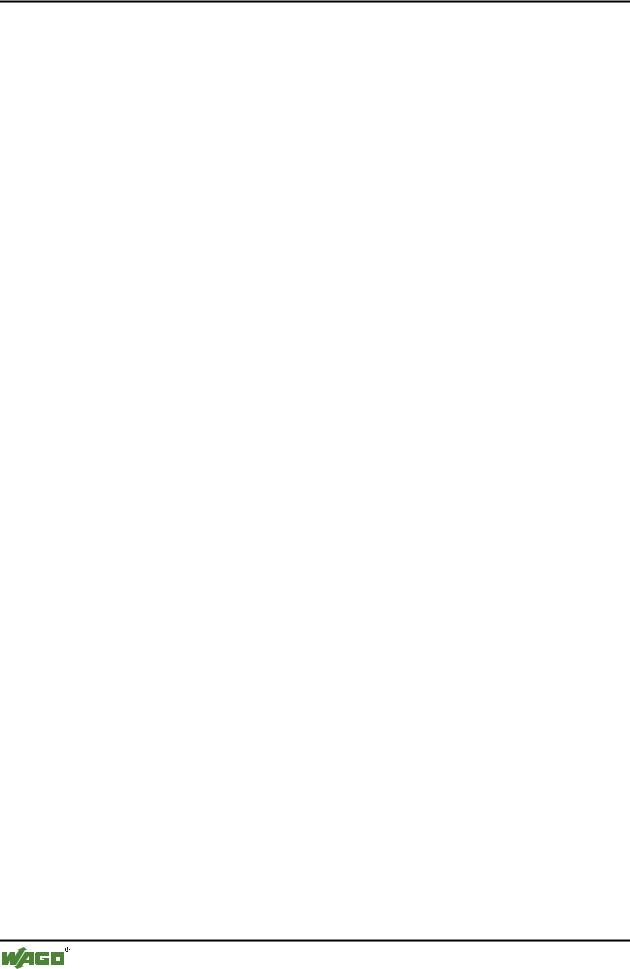
190 • Die Editoren
Die graphischen Editoren
Um ein neues Netzwerk im FUPoder KOP-Editor einzufügen, wählt man den Befehl 'Einfügen' 'Netzwerk (danach)' oder 'Einfügen' 'Netzwerk (davor)', je nachdem, ob man das neue Netzwerk vor oder nach dem aktuellen Netzwerk einfügen will. Das aktuelle Netzwerk ändert man durch Mausklick auf die Netzwerknummer. Man erkennt es am gepunkteten Rechteck unter der Nummer. Mit der <Umschalttaste> und Mausklick wird der ganze Bereich von Netzwerken zwischen dem aktuellen und dem angeklickten Netzwerk ausgewählt.
5.4.6Die Netzwerkeditoren im Online Modus
In den Editoren FUP und KOP können Breakpoints nur auf Netzwerke gesetzt werden. Das Netzwerknummernfeld eines Netzwerks, auf das ein Breakpoint gesetzt wurde, wird blau dargestellt. Die Bearbeitung stoppt dann vor dem Netzwerk, auf dem der Breakpoint steht. In diesem Fall wird das Netz werknummernfeld rot dargestellt. Bei der Einzelschrittabarbeitung (Steppen) wird von Netzwerk zu Netzwerk gesprungen.
Alle Werte werden an den Einund Ausgängen der Netzwerkbausteine gemonitort.
Beim Monitoring von Ausdrücken oder Bit-adressierten Variablen ist folgendes zu beachten: Bei Ausdrücken, z.B. a AND b als Transitionsbedingung oder Funktionsblockseingang, wird stets der Wert des gesamten Ausdrucks dargestellt (a AND b wird als blau bzw. mit :=TRUE angezeigt, wenn a und b TRUE sind). Bei Bit-adressierten Variablen wird immer der angesprochene Bit-Wert gemonitort (z.B. wird a.3 blau bzw. mit :=TRUE dargestellt, wenn a den Wert 4 hat).
Die Ablaufkontrolle starten Sie mit dem Menübefehl 'Online' 'Ablaufkontrolle'. Mit ihr können Sie die aktuellen Werte, die in den Netzwerken über die Verbindungslinien transportiert werden, einsehen. Wenn die Verbindungslinien keine boolschen Werte transportieren, dann wird der Wert in einem extra eingefügten Feld angezeigt. Die Monitorfelder für Variablen, die nicht verwendet werden (z.B. bei der Funktion SEL) werden grau schattiert dargestellt. Wenn die Linien boolsche Werte transportieren, dann werden sie, für den Fall, daß sie TRUE transportieren, blau eingefärbt. So kann der Informationsfluß während des Steuerungslaufs mitverfolgt werden.
Wenn Sie den Mauszeiger eine kurze Zeit über einer Variablen halten, wird der Typ, die Adresse und der Kommentar der Variablen in einem Tooltip angezeigt.
5.4.7Der Funktionsplaneditor
So sieht ein in FUP geschriebener Baustein unter dem entsprechenden
WAGO-I/O-PRO 32-Editor aus:
WAGO-I/O-SYSTEM 759 WAGO-I/O-PRO 32
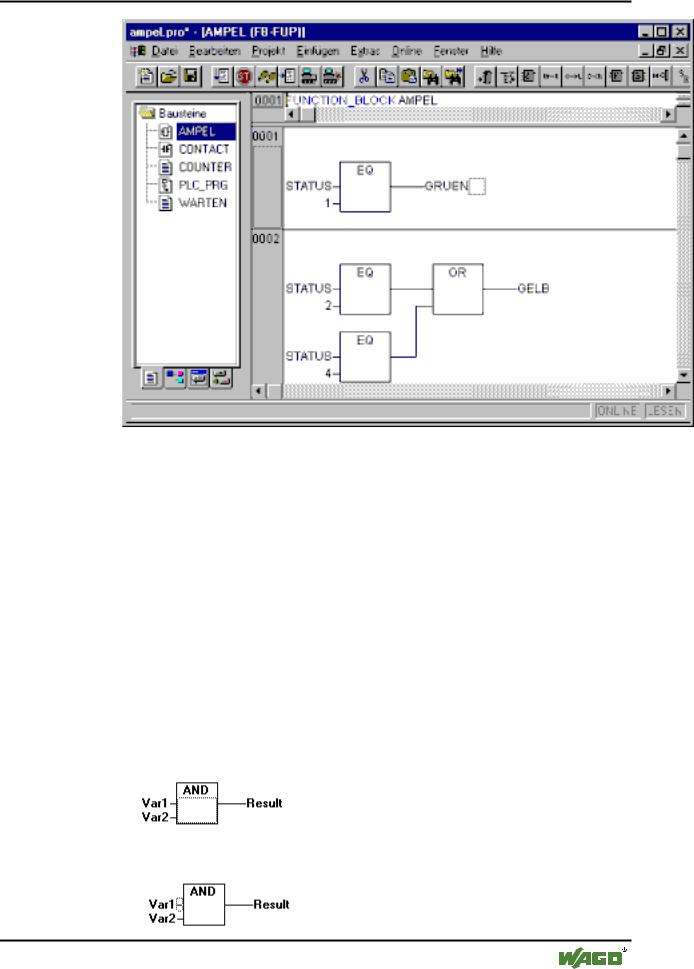
Die Editoren • 191
Die graphischen Editoren
Der Funktionsplaneditor ist ein graphischer Editor. Er arbeitet mit einer Liste von Netzwerken, wobei jedes Netzwerk eine Struktur enthält, die jeweils einen logischen bzw. arithmetischen Ausdruck, den Aufruf eines Funktionsblocks, einer Funktion, eines Programms, einen Sprung oder eine Return-Anweisung darstellt.
Die wichtigsten Befehle finden Sie im Kontextmenü (rechte Maustaste).
5.4.7.1Cursorpositionen im FUP
Jeder Text ist eine mögliche Cursorposition. Der selektierte Text ist blau hinterlegt und kann nun geändert werden.
Ansonsten ist die aktuelle Cursorposition durch ein gepunktetes Rechteck gekennzeichnet. Es folgt eine Aufzählung aller möglichen Cursorpositionen mit einem Beispiel:
1)Jedes Textfeld (mögliche Cursorpositionen schwarz umrahmt):
2)Jeder Eingang:
WAGO-I/O-SYSTEM 759 WAGO-I/O-PRO 32
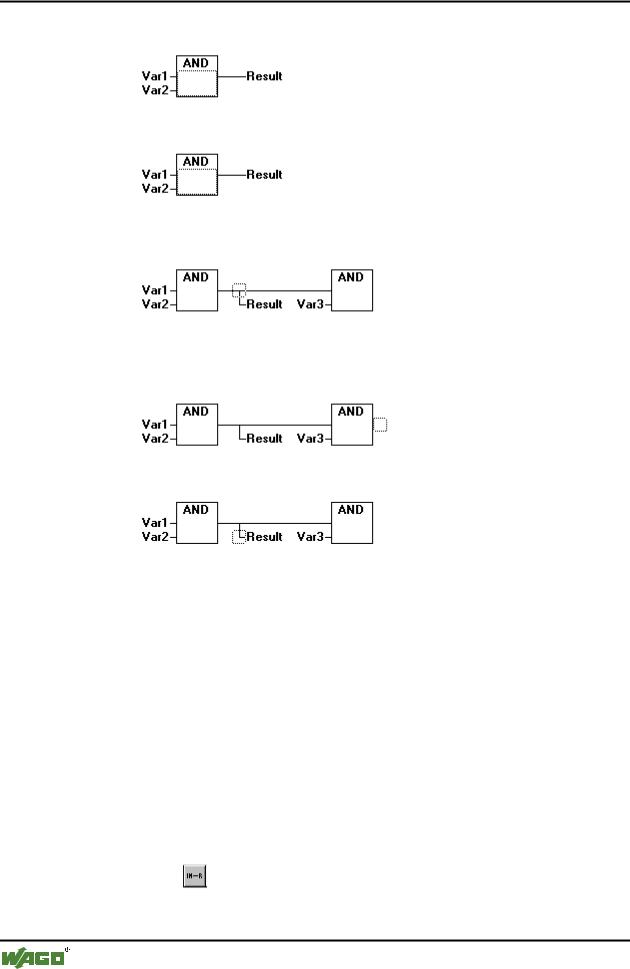
192 • Die Editoren
Die graphischen Editoren
3)Jeder Operator, Funktion oder Funktionsbaustein:
4)Ausgänge, wenn danach eine Zuweisung oder ein Sprung kommt:
5)Das Linienkreuz über einer Zuweisung, einem Sprung oder einer ReturnAnweisung:
6)Hinter dem äußerst rechten Objekt eines jeden Netzwerkes ("letzte Cursorposition", dies ist auch die Cursorposition, wenn ein Netzwerk selektiert wurde):
7)Das Linienkreuz unmittelbar vor einer Zuweisung:
5.4.7.2Wie man im FUP den Cursor setzt
Der Cursor kann durch Klicken der Maus oder mit Hilfe der Tastatur auf eine bestimmte Position gesetzt werden.
Mit den Pfeiltasten wird jeweils zur nächstliegenden Cursorposition in der ausgewählten Richtung gesprungen. Alle Cursorpositionen, einschließlich der Textfelder, können so erreicht werden. Ist die letzte Cursorposition selektiert, so kann mit den Pfeiltasten <nach oben> bzw. <nach unten> die letzte Cursor position des vorhergehenden bzw. nachfolgenden Netzwerkes selektiert werden.
Ein leeres Netzwerk enthält nur drei Fragezeichen "???". Durch Klicken hinter diese wird die letzte Cursorposition selektiert.
5.4.7.3'Einfügen' 'Zuweisung' im FUP
Symbol: |
Kurzform: <Strg>+<A> |
Dieser Befehl fügt eine Zuweisung ein.
WAGO-I/O-SYSTEM 759 WAGO-I/O-PRO 32
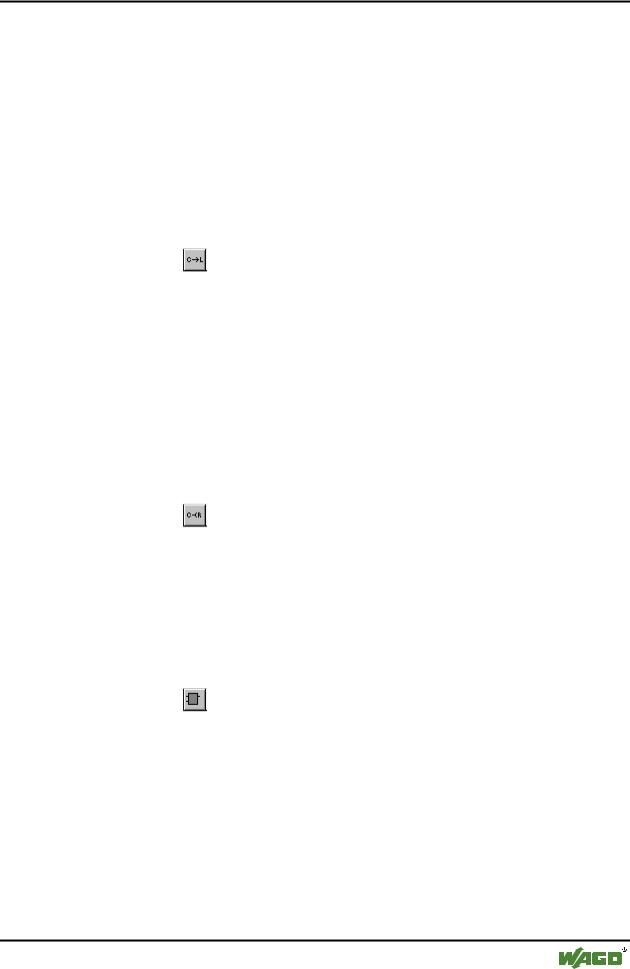
Die Editoren • 193
Die graphischen Editoren
Eingefügt wird, je nach selektierter Position (siehe 'Cursorpositionen im FUP'), unmittelbar vor dem selektierten Eingang, unmittelbar nach dem selektierten Ausgangoder am Ende des Netzwerkes.
Zu einer eingefügten Zuweisung kann anschließend der eingetragene Text "???" selektiert und durch die Variable, an die zugewiesen werden soll, ersetzt werden. Dazu können Sie auch die Eingabehilfe verwenden.
Um zu einer existierenden Zuweisung eine weitere Zuweisung hinzuzufügen, benutzen Sie den Befehl 'Einfügen' 'Ausgang'.
5.4.7.4'Einfügen' 'Sprung' im FUP
Symbol: |
Kurzform: <Strg>+<L> |
Dieser Befehl fügt einen Sprung ein.
Eingefügt wird, je nach selektierter Position (siehe 'Cursorpositionen im FUP')), unmittelbar vor dem selektierten Eingang, unmittelbar nach dem selektierten Ausgangoder am Ende des Netzwerkes.
Zu einem eingefügten Sprung kann anschließend der eingetragene Text "???" selektiert und durch die Sprungmarke, an die gesprungen werden soll, ersetzt werden.
5.4.7.5'Einfügen' 'Return' im FUP
Symbol: |
Kurzform: <Strg>+<R> |
Dieser Befehl fügt eine RETURN-Anweisung ein.
Eingefügt wird, je nach selektierter Position (siehe 'Cursorpositionen im FUP')), unmittelbar vor dem selektierten Eingang, unmittelbar nach dem selektierten Ausgang oder am Ende des Netzwerkes.
5.4.7.6'Einfügen' 'Baustein' im FUP
Symbol: |
Kurzform: <Strg>+<B> |
Mit diesem Befehl können Operatoren, Funktionen, Funktionsblöcke und Programme eingefügt werden. Es wird zunächst stets ein "AND"-Operator eingefügt. Dieser kann durch Selektieren und Überschreiben des Typ-Textes ("AND") in jeden anderen Operator, in jede Funktion, in jeden Funktionsblock und in jedes Programm umgewandelt werden. Mit der Eingabehilfe (<F2>) können Sie den gewünschten Baustein auswählen. Hat der neugewählte Baustein eine andere Mindestanzahl von Eingängen, so werden diese angehängt. Hat der neue Baustein eine kleinere Höchstzahl von Eingängen, so werden die letzten Eingänge gelöscht.
WAGO-I/O-SYSTEM 759 WAGO-I/O-PRO 32
